วิธีเปิดใช้งานและใช้ฟีเจอร์ Discord Text-to-Speech (TTS)
ถึงตอนนี้เราทุกคนน่าจะรู้ว่าDiscordคืออะไรเนื่องจากบริการนี้มีมาหลายปีแล้ว ในกรณีที่คุณทำไม่ได้ - เป็นแอพส่งข้อความโต้ตอบแบบทันทีฟรีและ แอพ VoIPและแพลตฟอร์มการแจกจ่ายดิจิทัลที่ออกแบบมาสำหรับการสร้างชุมชนตั้งแต่นักเล่นเกมไปจนถึงการศึกษาและธุรกิจ นักเล่นเกมจากทุกสาขาอาชีพได้ใช้ประโยชน์จากบริการที่มีให้ และมีหลายสิ่งหลายอย่างที่จะนำเสนอ
เปิดDiscord Text-to-Speech ( TTS )
แม้จะมีฟีเจอร์มากมาย แต่ครีเอเตอร์ก็ยังเลือกที่จะเพิ่มฟีเจอร์อื่น ซึ่งทั้งหมดนี้เกี่ยวกับการแปลงข้อความเป็นคำพูด โดยพื้นฐาน(Basically)แล้ว เมื่อใช้ฟีเจอร์เหล่านี้ ผู้ใช้สามารถแปลงข้อความธรรมดาเป็นคำพูดได้ ดังนั้นหากคุณเป็นคนที่ไม่ชอบอ่าน ตัวเลือกนี้น่าจะใช้งานได้ดี
ตอนนี้ วิธีเดียวที่จะใช้การแปลงข้อความเป็นคำพูดคือถ้าเปิดใช้งานบนเซิร์ฟเวอร์ คุณไม่สามารถเปิดใช้งานได้ด้วยตัวเองเว้นแต่เซิร์ฟเวอร์จะเป็นของคุณ ดังนั้นโปรดจำไว้เสมอว่า
ในขณะนี้ ความสามารถในการแปลงข้อความเป็นคำพูดมีเฉพาะในWindowsและMacเท่านั้น สำหรับผู้ที่ต้องการใช้Androidและ iOS คุณจะต้องรอจนกว่านักพัฒนาซอฟต์แวร์จะตัดสินใจส่งในการอัปเดตใหม่
วิธีเปิดใช้งานการอ่านออกเสียงข้อความในเซิร์ฟเวอร์Discord
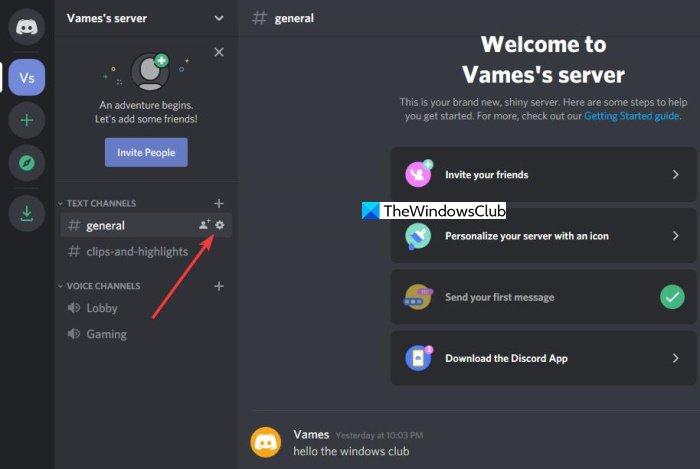
การเปิดใช้งานความสามารถสำหรับDiscordเพื่อถอดเสียงข้อความเป็นเสียงนั้นง่ายมาก ขั้นแรก(First)ให้เปิดDiscordผ่านเว็บเบราว์เซอร์หรือใช้แอพสำหรับWindows(Windows 10) 10 เมื่อคุณทำเสร็จแล้ว ให้ไปที่เซิร์ฟเวอร์(Server) ของคุณ และเลือกจากรายการ
จากที่นั่น อย่าลืมคลิกที่ไอคอนรูปเฟืองข้างGeneralและการตั้งค่าจะปรากฏขึ้นทันที
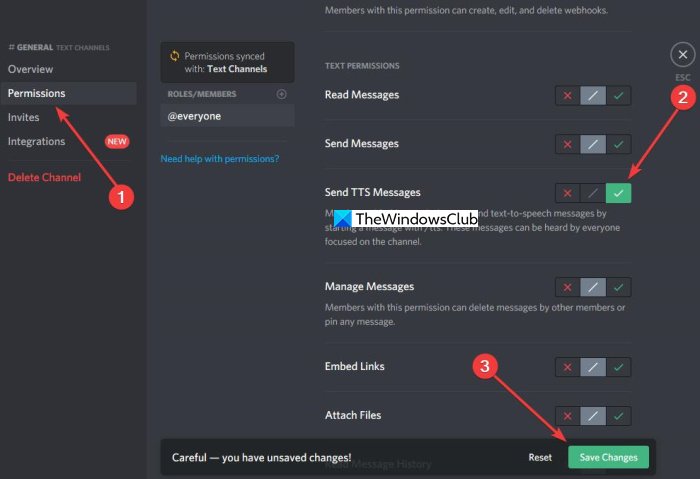
สุดท้าย ไปข้างหน้าและเลือก การอนุญาต จากส่วนเมนูที่อยู่ทางด้านซ้ายของหน้าจอ ตอนนี้ ภายใต้การอนุญาตทั่วไป ให้(General Permissions)เลื่อนลงไปที่ส่งข้อความTTS(TTS Messages)และคลิกที่ไอคอนเครื่องหมายถูกสีเขียวเพื่อเปิดใช้งาน
วิธีใช้ ข้อความเป็นคำพูดของ Discordเมื่อพร้อม
ตกลง คุณได้เปิดใช้งานคุณลักษณะนี้หรือเซิร์ฟเวอร์ที่คุณเป็นสมาชิกอยู่ ผู้ดูแลระบบได้เปิดใช้งานแล้วในขณะนี้
หากต้องการใช้งาน โปรดพิมพ์/ttsลงในกล่องข้อความ จากนั้นพิมพ์ข้อความที่คุณต้องการส่งต่อก่อนที่จะกดปุ่มEnter ตรวจสอบ ให้(Make)แน่ใจว่าข้อความนั้นอ่านง่าย ไม่เช่นนั้นคุณสมบัติการแปลงข้อความเป็นคำพูดจะไม่สามารถพูดออกมาได้อย่างถูกต้อง
ปิดเสียงทุกข้อความเป็นคำพูดในDiscord
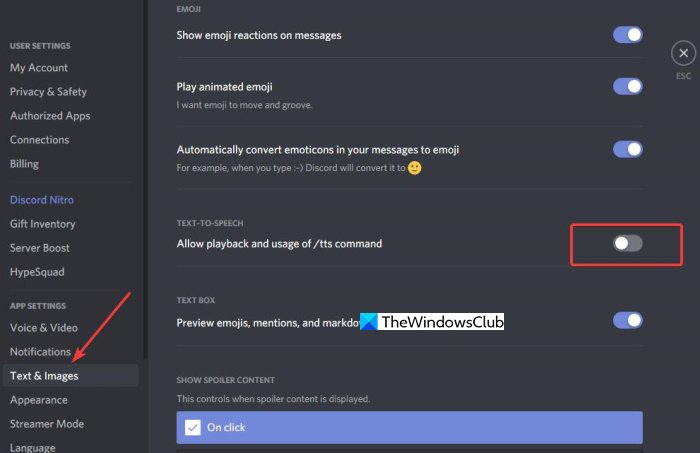
หากคุณอยู่ในจุดสิ้นสุดของข้อความแปลงข้อความเป็นคำพูดจำนวนมาก อาจถึงเวลาที่ต้องปิดข้อความนี้เพื่อให้สบายใจขึ้น ตัวเลือกนี้เหมาะสำหรับผู้ใช้ทั่วไปที่ไม่ใช่ผู้ดูแลระบบหรือเจ้าของเซิร์ฟเวอร์
ปิด การใช้งาน ข้อความ(Text)เป็นคำพูด ( TTS ) ในDiscord
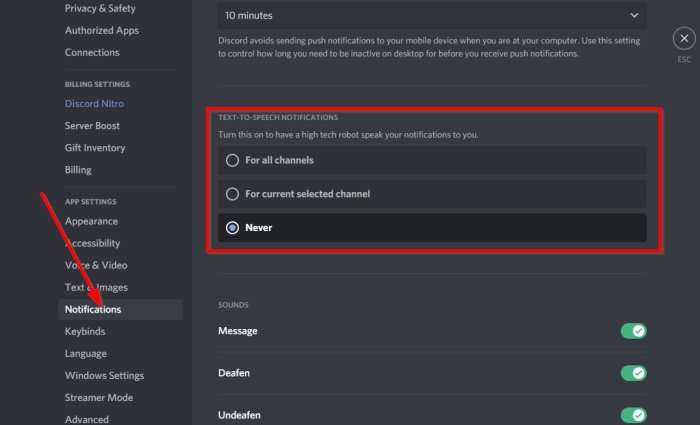
เราได้อธิบายวิธีใช้ประโยชน์จากตัวเลือกการแปลงข้อความเป็นคำพูดในDiscordแล้ว แต่ตอนนี้ถึงเวลาที่เราจะอธิบายวิธีกำจัดมัน
นี้เป็นเรื่องง่าย เพียงไปที่การตั้งค่าผู้ใช้(User Settings)จากนั้นไปที่การแจ้งเตือน(Notifications)โดยตรง ตอนนี้คุณควรจะเจอส่วนที่อ่าน การแจ้งเตือนการ(Notifications) แปลงข้อความเป็นคำ พูด คุณจะต้องเลือกไม่(Never)ปิดคุณลักษณะนี้ เมื่อคุณทำเสร็จแล้ว ไปที่แชทหรือช่องของคุณเพื่อดูว่าการอ่านออกเสียงข้อความยังคงทำงานอยู่หรือไม่
ในการดำเนินการ ให้คลิกไอคอนรูปเฟืองข้างแชททางด้านซ้าย จากนั้นไปที่ข้อความ(Text)และรูปภาพ (Images)จากส่วนด้านขวา ให้เลื่อนลงมาจนกว่าคุณจะเห็นText to Speechและปิดการทำงานนี้
จากตรงนั้น คุณจะไม่มีปัญหากับเสียงพูดของ หุ่นยนต์ Discords อีกต่อไป เมื่อมีข้อความผ่านเข้ามา
Discord TTS ไม่ทำงาน
หากDiscord TTSไม่ทำงานสำหรับคุณ ก่อนอื่นให้ตรวจสอบให้แน่ใจว่าได้ตั้งค่าตามที่อธิบายไว้ในโพสต์ หากไม่ได้ผล ให้เปลี่ยนการกำหนดค่าSpeakersเป็นStereo ถ้าไม่มีอะไรช่วย คุณอาจต้องเรียกใช้Windows Audio Troubleshooter and Repairหรือติดตั้งDiscord ใหม่ บนพีซีของคุณ
แจ้งให้เราทราบหากสิ่งนี้ช่วยได้
Related posts
วิธีแก้ไข Discord TTS ไม่ทำงาน Errors
วิธีเพิ่ม Spoiler Tags ถึง Text and Images บน Discord
Fix คุณกำลังเป็นอัตรา จำกัด Discord error บน Windows PC
Fix Discord Mic ไม่ทำงานใน Windows 11/10
วิธีการปรับปรุงคุณภาพเสียง Discord ใน Windows PC
Fix Discord ติดอยู่ในโหมดเต็มหน้าจอ
วิธีใช้ Slow Mode บน Discord?
Best Discord Servers สำหรับการเล่นเกมที่คุณสามารถเข้าร่วมได้
ข้อผิดพลาด Fix Discord Console Log บนคอมพิวเตอร์ Windows 11/10
Best Discord Servers ที่จะทำให้เพื่อนสำหรับคุณที่จะเข้าร่วม
วิธีการปิดการใช้งานลบหรือกู้คืน Discord account ของคุณ
Fix Discord Connection ปัญหาใน Windows PC
Fix Discord Camera ไม่ทำงานกับ Windows PC
Discord Overlay ไม่ทำงานใน Windows 10: วิธีการแก้ไข
Fix Discord Images ไม่โหลดบนพีซี
วิธีการเปิดใช้ Developer Mode บน Discord สำหรับ PC and Web
วิธีการลบข้อความตรงเดียวหรือหลายคนบน Discord
วิธีเปิดใช้งาน Two-Factor Authentication ใน Discord
วิธีปิดใช้งาน Link preview อัตโนมัติใน Discord
Fix Discord Notifications ไม่ทำงานกับ Windows 11/10
